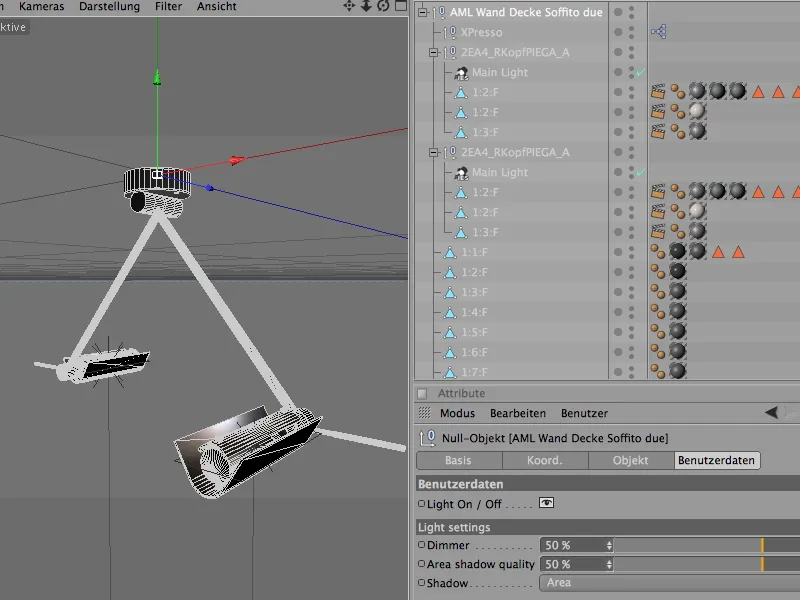IES pomeni Illuminating Engineering Society. Ta združenje skrbi za standardizacijo oblikovanja svetlobe in osvetlitve. Da lahko na primer notranji oblikovalci ali pa graditelji razstav s svojim delom delajo z zanesljivo in realistično osvetlitvijo, vedno več proizvajalcev svetilk ponuja podatke o osvetlitvi svojih izdelkov. CINEMA 4D omogoča od različice 12 naprej v izvedbah Visualize in Studio, da se ti podatki v obliki IES luči uvozijo in uporabijo v prizoru za osvetljevanje.
Podatki o IES luči
V veliko primerih proizvajalci svetilk ponujajo IES podatke svojih izdelkov za prenos na svoji spletni strani.
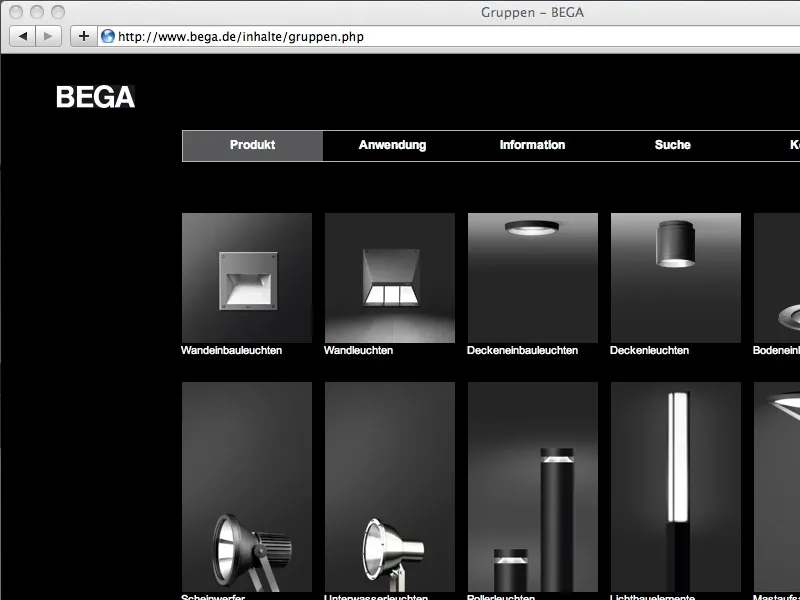
Ko izberemo nekaj priljubljenih modelov iz številnih, najdemo v posebnem podpornem območju ponavadi iskane IES podatke za podporo načrtovanju osvetlitve.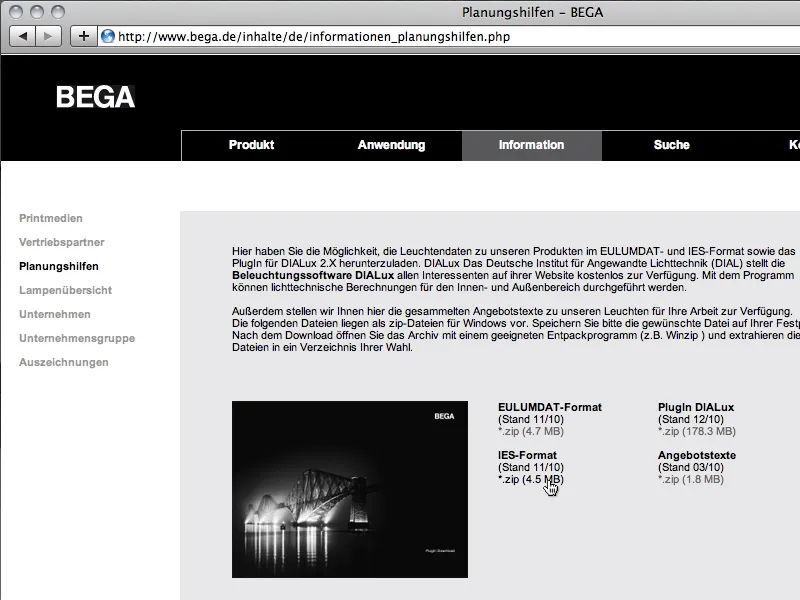
IES luč v CINEMA 4D
V CINEMA 4D uvozimo podatke o osvetlitvi v IES formatu preko objekta IES luč iz palete objektov prizora.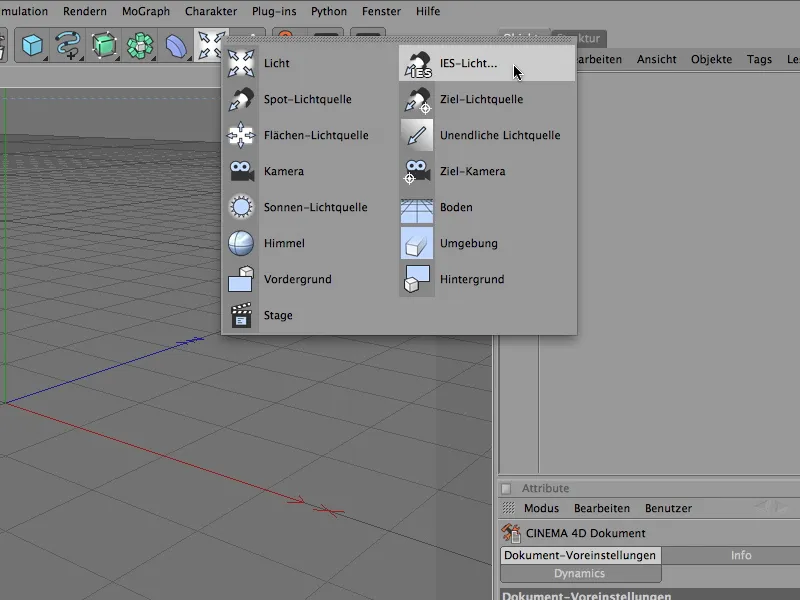
Takoj po ustvarjanju IES luči nas pozovejo, da izberemo ustrezno IES datoteko za želeno svetilko iz seznama IES podatkov. Ta način je priporočljiv za vse, ki natančno vedo, katera svetilka z določenim imenom je prava iz dolgega seznama.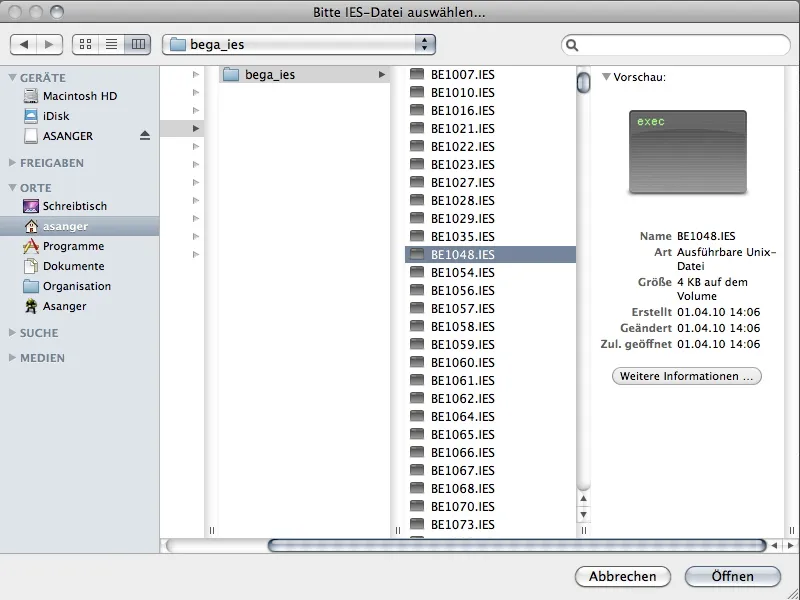
V CINEMA 4D se IES luča v dialogu z nastavitvami prikaže kot svetlobni objekt tipa IES. Prav tako je treba omeniti, da je pri tem tipu svetlobe takoj aktivirana tudi fizično pravilna, torej realistično delujoča obratna kvadratna upadanje.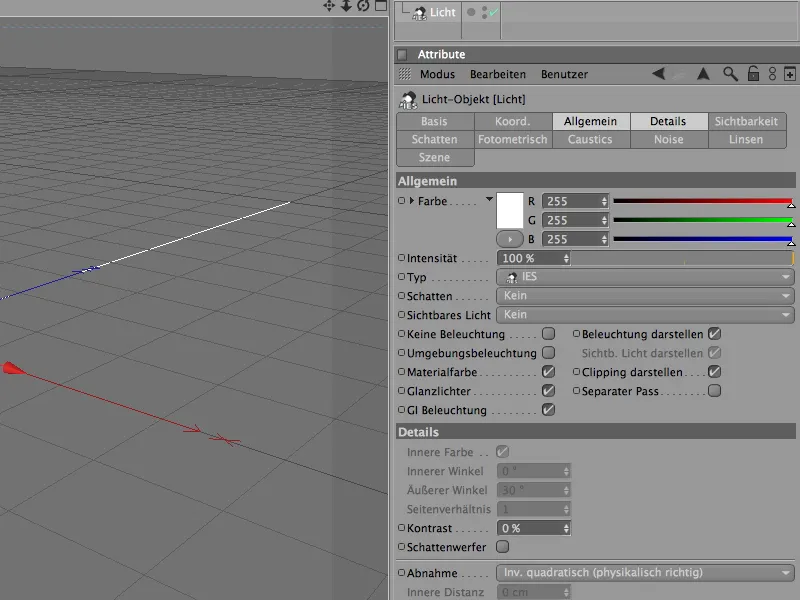
IES luči delujejo fotometrično. Pomembni parametri, kot na primer nastavitev intenzitete ali informacije o svetilki sami, se nahajajo v tem zavihku nastavitev virov svetlobe. V polju Ime datoteke je navedena pot, prek katere smo uvozili IES datoteko v svetlobni objekt. Vendar pa je to le informacija o imenu datoteke - IES luč je popolnoma uvožena v prizor, tako da nobena povezava ne more biti izgubljena.
Po tem, ko se je CINEMA 4D od različice 12 dalje začela uporabljati z resničnimi enotami, je bila z IES datoteko dobavljena fotometrična velikost v pomoč, da se svetlobni vir v prizoru vgradi tudi glede na njegovo velikost na realističen način.
V 3D pogledu se IES luč pojavi kot površinska svetloba z nastavljivo obliko. Tako je lažje vgraditi IES luč v svetilni model ali zasnovo svetilke.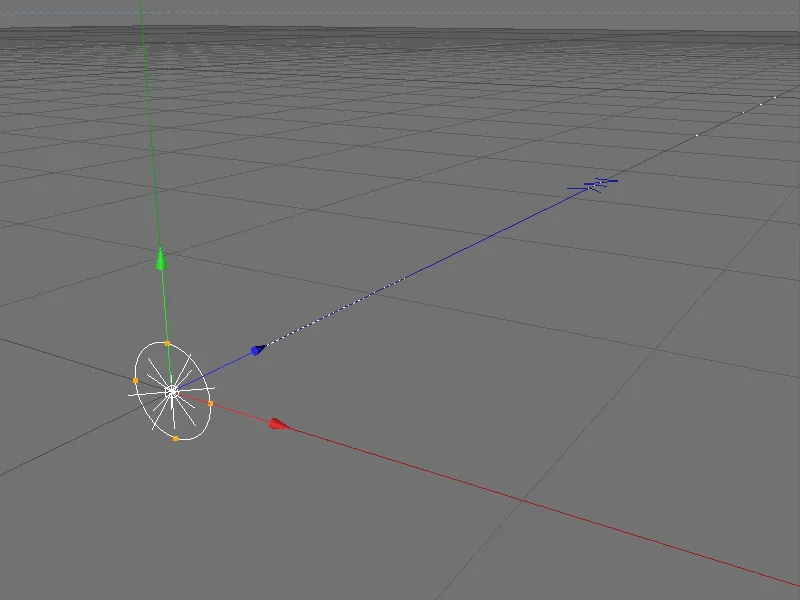
V uredniškem pogledu nam IES luč ob vklopljeni možnosti Razširjeni OpenGL (meni Prikaz v oknu urejanja) že pred rendiranjem zanesljivo prikazuje izgled in obliko oddane svetlobe.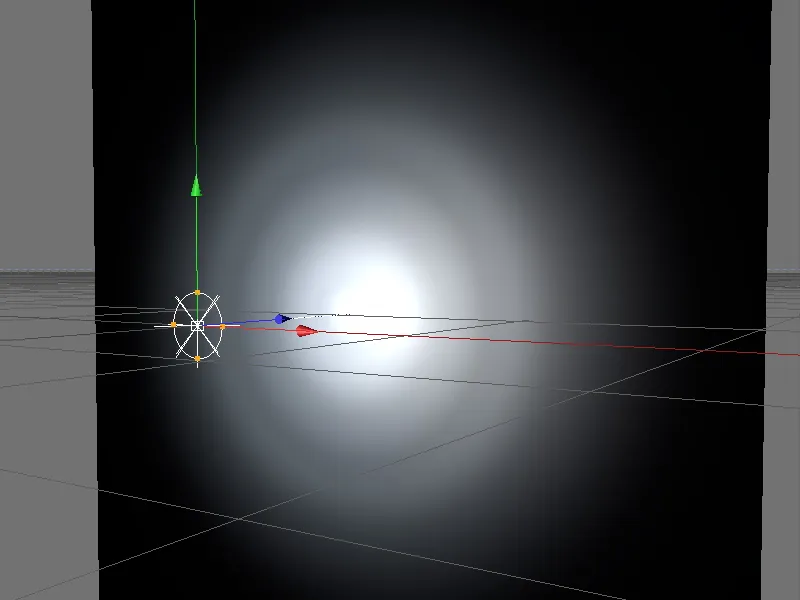
Kako lahko spremenimo parametre IES luči? Tisti, ki mora delati čim bolj realistično, da bi se izognil neprijetnim presenečenjem svojim strankam, bo seveda previden. Z IES lučjo je bila osnovna intenziteta svetlobnega objekta že določena. Z drugimi lučmi pa je mogoče ustvariti tudi druge intenzitete. Glede na informacije proizvajalca ali osebne preference je mogoče intenziteto regulirati v enotah Kandela, Lumen in Lux.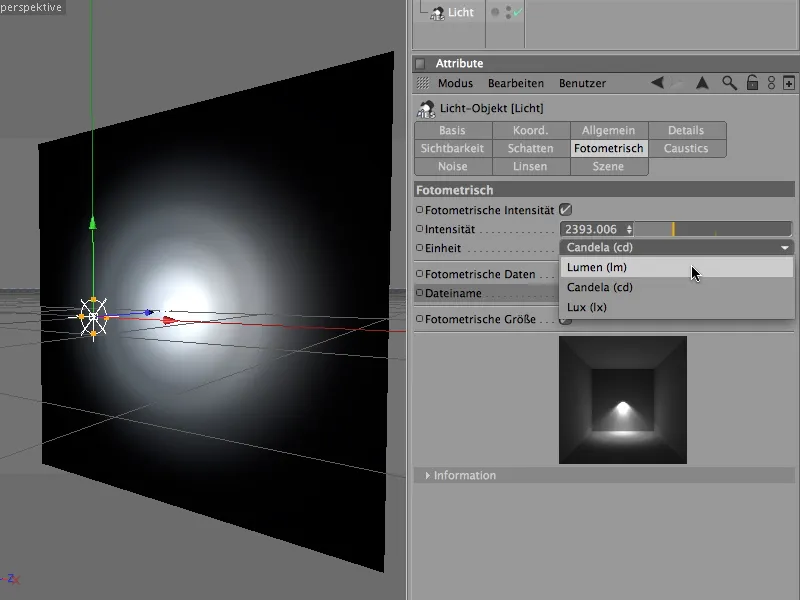
Dodatne parametre prilagajanja, prilagojene realnosti, najdemo v zavihku Splošno svetlobnega objekta. Tu je mogoče barvo svetlobe določiti ne samo z znanimi RGB drsniki, temveč se lahko nastavi tudi prek določanja svetlobne barve z vpisom barvne temperature, ko se odpre polje Barva.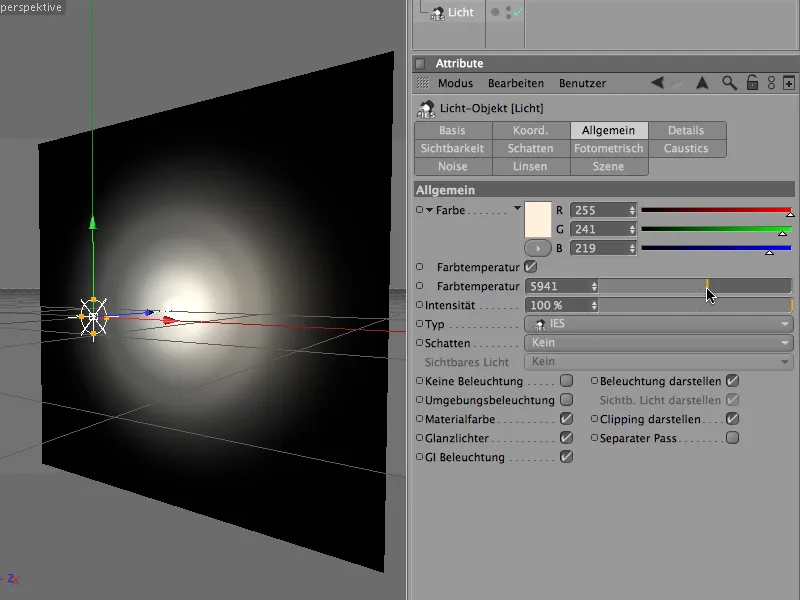
Predogled IES podatkov prek brskalnika vsebin
Tisti, ki je zaradi mnogih različnih svetilk ali IES luči izgubil pregled, in bi raje ustvaril pravo IES luč prek predogleda, najbolje izbere pot prek brskalnika vsebin v meniju Okno.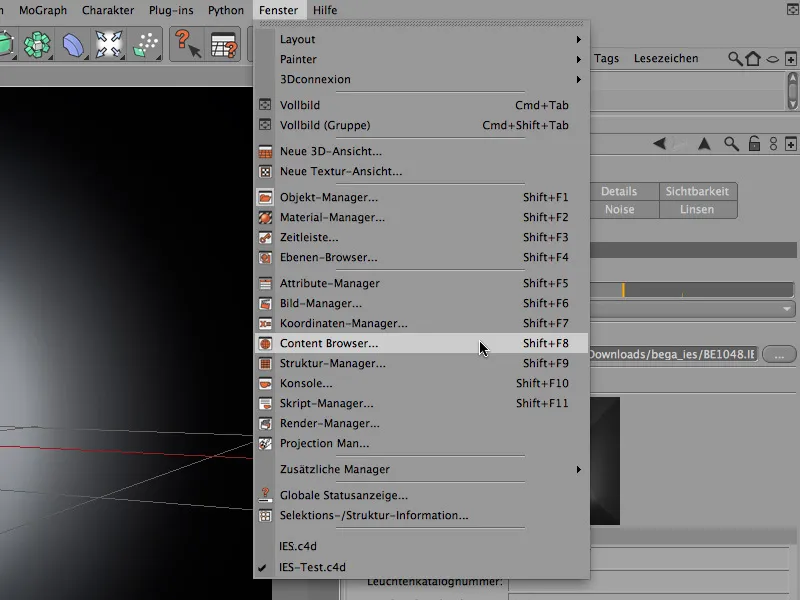
Prek navigacijskega območja na levi strani brskalnika vsebin iščemo mapo z IES datotekami in že v predoglednem oz. izbirnem območju takoj dobimo vpogled v možnosti osvetlitve IES svetlobnega vira.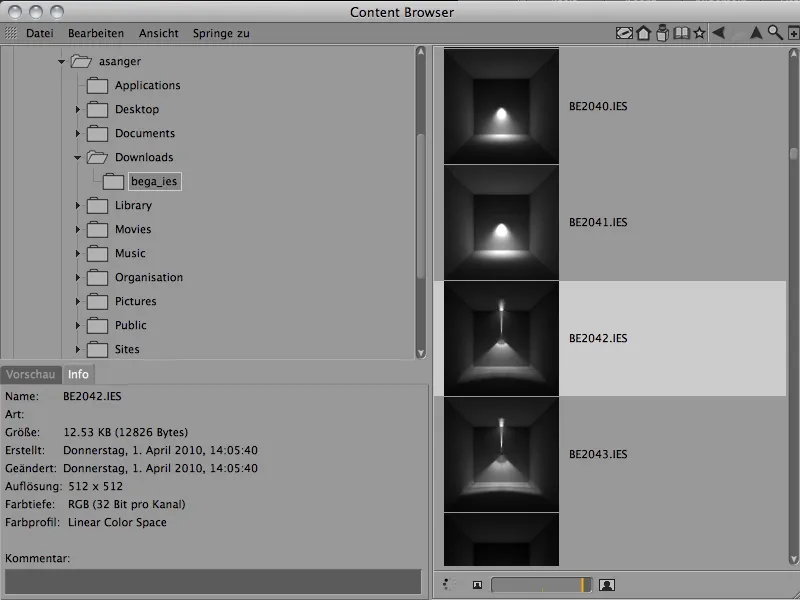
Enote in IES luči
Kot že omenjeno, deluje CINEMA 4D Različica 12 z resničnimi enotami, ki so opazne tudi pri IES lučeh in jih je mogoče ustrezno izkoristiti. Pri tem je treba upoštevati, da se integrirana IES luč obnaša kot običajen objekt.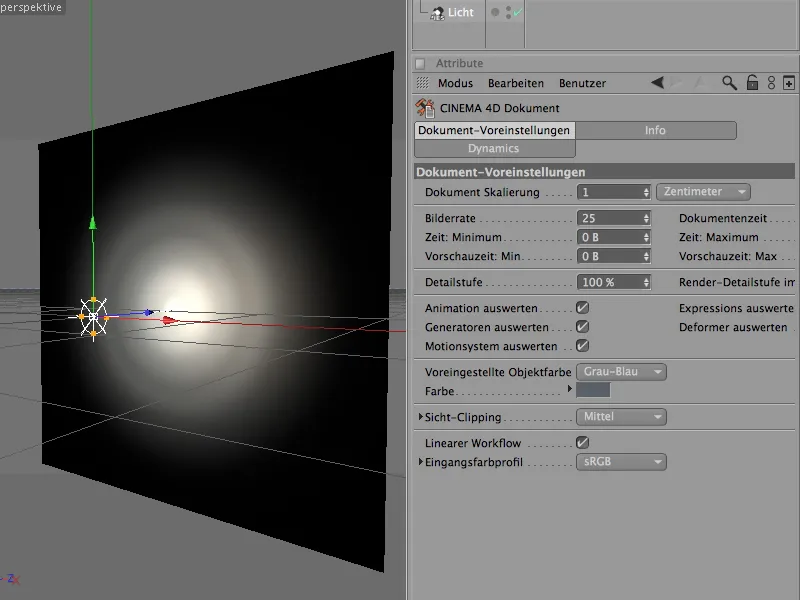
Tisti, ki želi povečati celotno sceno skupaj z vključeno IES lučjo, lahko kasneje s pomočjo ukaza Prilagodi dokument v meniju Funkcije prilagodi velikost.
Tisti, ki mora prilagoditi že ustvarjeno sceno za pripravo na resnično situacijo in pri tem želi uporabiti IES luči, spremeni merilo dokumenta pred integracijo IES luči.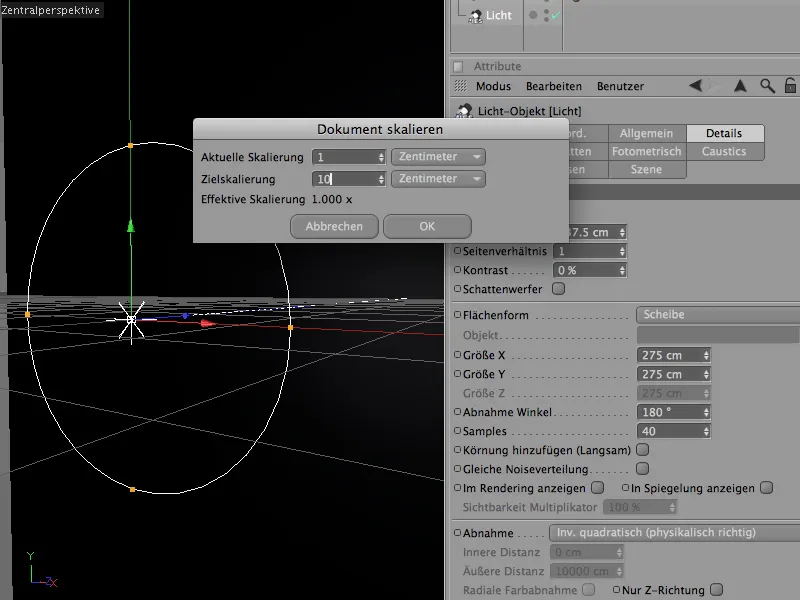
Prednastavitve luči
Kot tudi vse druge svetlobne vire, IES luč zgolj omogoča simulacijo svetlobe, ki jo ustvari svetilka ali lampa, oziroma rezultirajočo osvetlitev. Ko naj bi svetlobni vir v kasnejšem renderiranju nastopil kot scenični element, je treba ustrezno oblikovati svetilko, če proizvajalec svetilke ne zagotovi tudi 3D modela.
Po vsebini brskalnika CINEMA 4D že ponuja številne prednastavitve z različnimi svetili - kot natančen 3D model z že integriranim IES lučnim objektom.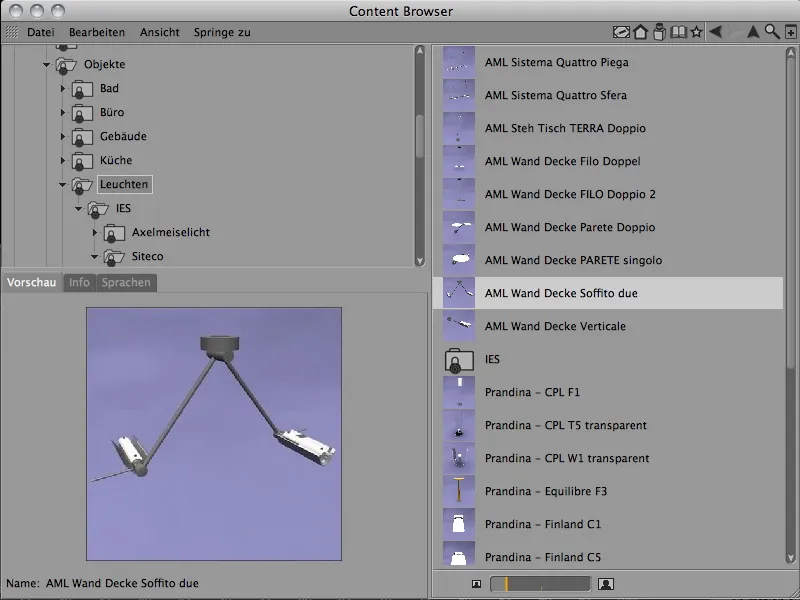
Ko je želeno svetilko najdeno in v sceno preneseno, jo je mogoče precej udobno nadzorovati prek priloženega XPresso nadzora. V uporabniških podatkih null objekta svetilke objektne skupine se nahajajo možnosti za vklop ali izklop svetilke, funkcije zatemnitve in nastavitve za vrsto sence oziroma kakovost.